Η Apple έχει προσθέσει ένα νέο χαρακτηριστικό το οποίο ονομάζεται 3D Touch σε iPhone 6S και τις μεταγενέστερες σειρές (το iPhone SE δεν περιλαμβάνεται). Με αυτό το νέο χαρακτηριστικό, οι χρήστες iPhone μπορούν να διαγράψουν όλες τις ειδοποιήσεις γρήγορα και εύκολα με ένα μόνο κλικ.
Ωστόσο, φαίνεται ότι οι περισσότεροι χρήστες iPhone έχουν ελάχιστες γνώσεις με αυτή τη δυνατότητα 3D Touch και σπάνια εκμεταλλεύονται αυτήν την τεχνολογία για να επιτύχουν ευκολότερα πολλούς σκοπούς. Σε αυτό το άρθρο θα εισαγάγουμε περισσότερες γνώσεις σχετικά με το 3D Touch και θα σας διδάξουμε πώς να διαγράψετε όλες τις ειδοποιήσεις από το iPhone με / χωρίς 3D Touch.
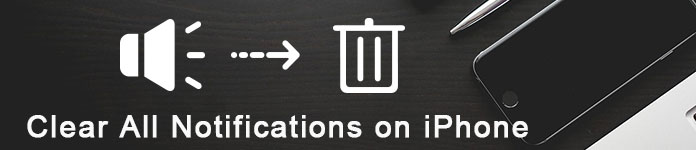
- Μέρος 1: Γνώση σχετικά με το Touch 3D
- Μέρος 2: Πώς να διαγράψετε όλες τις ειδοποιήσεις από το iPhone με το 3D Touch
- Μέρος 3: Πώς να διαγράψετε όλες τις ειδοποιήσεις από το iPhone χωρίς το 3D Touch
- Μέρος 4: Πώς να καθαρίσετε συγκεκριμένες ειδοποιήσεις στο iPhone
- Συμβουλή μπόνους: Καθαρίστε σχολαστικά τα δεδομένα σας ώστε το iPhone να τρέξει πιο γρήγορα
Μέρος 1: Γνώση σχετικά με το Touch 3D
Το 3D Touch της Apple έφερε την τεχνολογία Force Touch σε μια νέα διάσταση. Μπορεί να κατανοήσει πόσο βαθιά πατάτε την οθόνη και, στη συνέχεια, σας επιτρέπει να κάνετε περισσότερα από ποτέ με τις εφαρμογές και τα παιχνίδια σας. Το 3D Touch είναι πραγματικά έξυπνο, σας επιτρέπει να εκτελείτε συγκεκριμένες εργασίες αμέσως μέσω γρήγορων ενεργειών χωρίς να εκκινείτε μια εφαρμογή. Για παράδειγμα, μπορείτε να τραβήξετε Selfie στην αρχική οθόνη σας χωρίς να ξεκινήσετε την εφαρμογή Κάμερα, απλώς πρέπει να πατήσετε σταθερά το εικονίδιο της εφαρμογής Κάμερα.
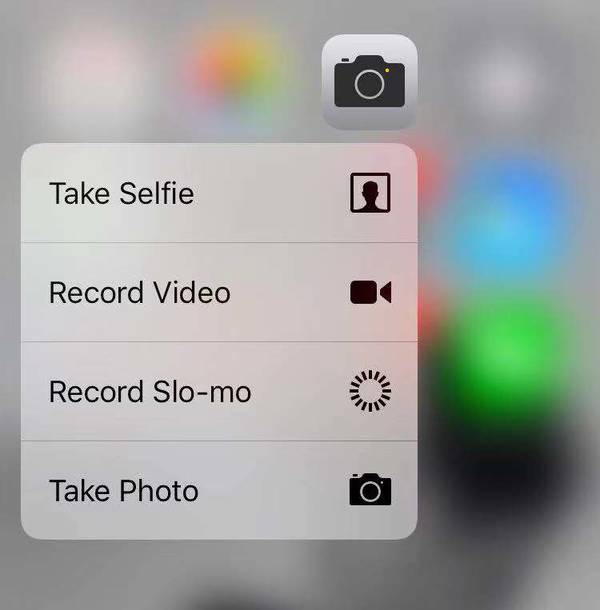
Μπορείτε επίσης να διαγράψετε όλες τις ειδοποιήσεις, να απαντήσετε στην ειδοποίηση, να δείτε μηνύματα προεπισκόπησης και συνδέσμους, να αλλάξετε πληκτρολόγια, να αλλάξετε εφαρμογές και πολλά άλλα με αυτή την έξυπνη τεχνολογία.
Μέρος 2: Πώς να διαγράψετε όλες τις ειδοποιήσεις από το iPhone με το 3D Touch
Για να διαγράψετε όλες τις ειδοποιήσεις αμέσως από το iPhone με το 3D Touch, πρέπει πρώτα να ενεργοποιήσετε το 3D Touch στο iPhone σας.
Πώς να υιοθετήσετε το 3D Touch
Βήμα 1. Μεταβείτε στις Ρυθμίσεις> Γενικά> Προσβασιμότητα.
Βήμα 2. Κάντε κύλιση προς τα κάτω για να εντοπίσετε το στοιχείο 3D Touch, κάντε κλικ στο κουμπί εκτός από το 3D Touch για να το ενεργοποιήσετε.
Βήμα 3. Ρυθμίστε την ευαισθησία αφής 3D ως ελαφριά, μεσαία ή σταθερή όπως θέλετε.
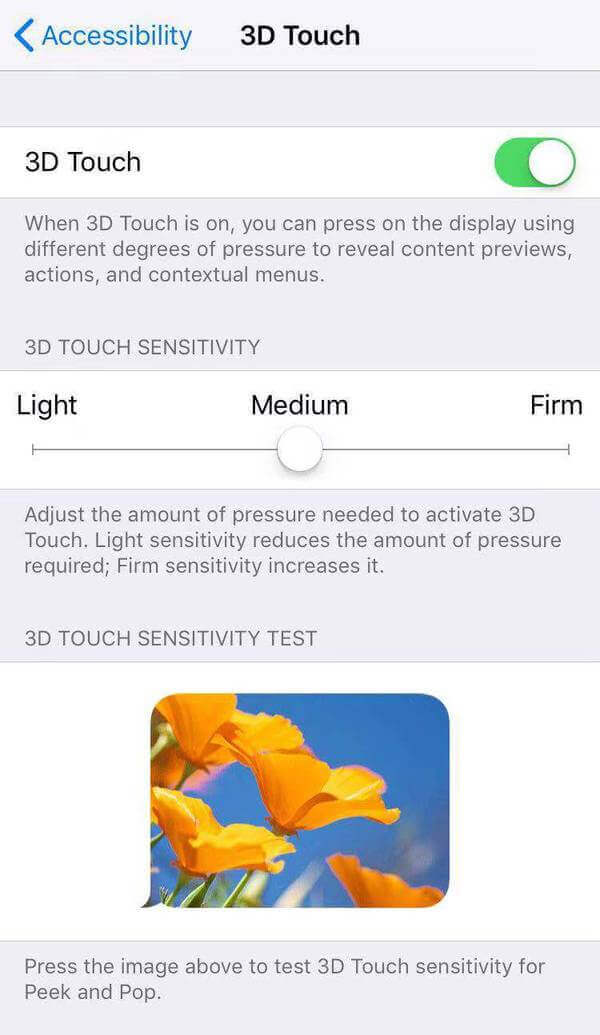
Μετά την ενεργοποίηση του κουμπιού 3D Touch, μπορείτε να διαγράψετε εύκολα όλες τις ειδοποιήσεις στο iPhone 6 ή αργότερα ακολουθώντας τα βήματα που περιγράφονται παρακάτω.
Βήμα 1. Σύρετε προς τα κάτω από την κορυφή της αρχικής οθόνης του iPhone σας.
Βήμα 2. Πατήστε το κουμπί "X" που εμφανίζεται στην κορυφή του Κέντρου ειδοποιήσεων με την κατάλληλη ισχύ.
Βήμα 3. Αγγίξτε την επιλογή Διαγραφή όλων των ειδοποιήσεων. Στη συνέχεια, όλες οι ειδοποιήσεις στο iPhone σας θα διαγραφούν αμέσως.
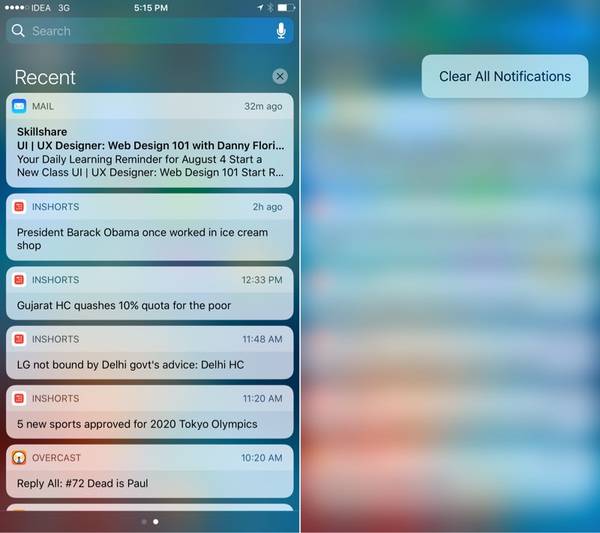
Μέρος 3: Πώς να διαγράψετε όλες τις ειδοποιήσεις από το iPhone χωρίς το 3D Touch
Όπως έχουμε αναφέρει παραπάνω, δεν υποστηρίζουν όλα τα μοντέλα iPhone το 3D Touch τεχνολογία, έτσι πώς να διαγράψετε τις ειδοποιήσεις χωρίς το 3D Touch αν χρησιμοποιείτε iPhone που είναι παλαιότερο από το iPhone 6S ή iPhone SE; Η μέθοδος θα είναι λίγο ενοχλητική.
Βήμα 1. Ανοίξτε το Κέντρο ειδοποιήσεων μετακινώντας προς τα κάτω από την κορυφή της οθόνης σας.
Βήμα 2. Τώρα αγγίξτε απαλά το κουμπί "X" και μετά πατήστε το κουμπί Εκκαθάριση. Με αυτόν τον τρόπο θα διαγραφούν όλες οι πρόσφατες ειδοποιήσεις σας. Εάν υπάρχουν πολλές ειδοποιήσεις στο iPhone σας, πρέπει να επαναλάβετε αυτήν τη λειτουργία αρκετές φορές για να διαγράψετε άλλες ομάδες ειδοποιήσεων. Αυτός είναι ο μόνος τρόπος για την εκκαθάριση όλων των ειδοποιήσεων χωρίς 3D Touch.
Μέρος 4: Πώς να καθαρίσετε συγκεκριμένες ειδοποιήσεις στο iPhone
Εάν θέλετε να διαγράψετε μόνο τις περιττές ξεχωριστές ειδοποιήσεις και να κρατήσετε σημαντικές πληροφορίες στην οθόνη σας, αυτό είναι επίσης δυνατό.
Βήμα 1. Σύρετε προς τα κάτω από την κορυφή της οθόνης iPhone για να εμφανιστεί το Κέντρο ειδοποιήσεων.
Βήμα 2. Εντοπίστε την ειδοποίηση που θέλετε να διαγράψετε και, στη συνέχεια, σύρετε πάνω από το από δεξιά προς τα αριστερά.
Βήμα 3. Μετά από αυτό, θα εμφανιστεί ένα κουμπί Clear, κάντε κλικ σε αυτό το κουμπί για να καταργήσετε τις συγκεκριμένες ειδοποιήσεις μία προς μία.
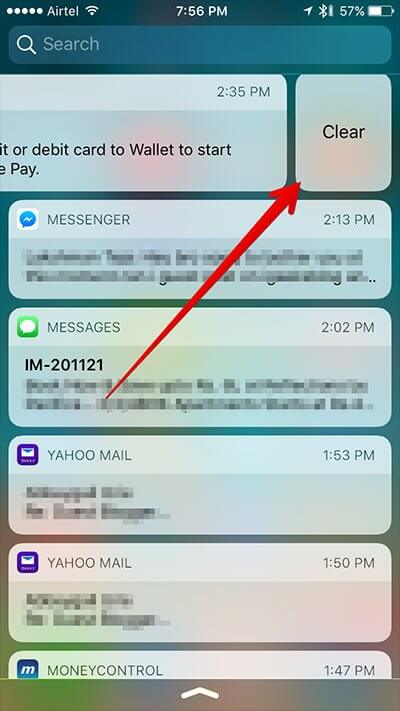
Συμβουλή μπόνους: Καθαρίστε σχολαστικά τα δεδομένα σας ώστε το iPhone να τρέξει πιο γρήγορα
Όταν χρησιμοποιείτε το iPhone για μεγάλο χρονικό διάστημα, τα προσωρινά και τα ανεπιθύμητα αρχεία θα το κάνουν να τρέχει αργά. Θα ήταν καλύτερο να καθαρίσετε τα δεδομένα ή να επαναφέρετε τις ρυθμίσεις iPhone από καιρό σε καιρό για να διατηρήσετε το iPhone σας σε καλή κατάσταση. Apeaksoft iPhone Γόμα μπορεί να σας κάνει μια καλή χάρη σε αυτή την περίπτωση.
- Καταργήστε μόνιμα και λεπτομερώς όλα τα δεδομένα και τις ρυθμίσεις από τις συσκευές iOS (iPhone, iPad, iPod).
- Σας επιτρέπει να διαγράψετε ταυτόχρονα δεδομένα από πολλές συσκευές iOS.
- Διαγράψτε με ασφάλεια όλα τα δεδομένα σας χωρίς καμία δυνατότητα αποκατάστασης.
- Υπάρχουν τρία διαθέσιμα επίπεδα διαγραφής για να διαλέξετε.
- Το iPhone Eraser λειτουργεί καλά με όλες τις συσκευές iOS, συμπεριλαμβανομένης της τελευταίας σειράς iPhone 14.
Εάν θέλετε να διαγράψετε όλες τις προσωπικές σας πληροφορίες στις συσκευές iOS πριν τις πωλήσετε, το iPhone Eraser μπορεί να είναι η καλύτερη επιλογή. Εάν είστε παγιδευμένοι σε διάφορα είδη ειδοποιήσεων και αρχείων παλιοπραγμάτων που έχουν σπάσει το iPhone σας, επαναφέρετε το iPhone σας σε μια νέα κατάσταση μπορεί να σας εξοικονομήσει. Ωστόσο, θυμηθείτε να τη δημιουργία σημαντικών και αναγκαίων δεδομένων πριν χρησιμοποιήσετε το iPhone Eraser για να επαναφέρετε τη συσκευή σας iOS.
Πώς να καθαρίσετε όλα τα δεδομένα iPhone με το Eraser του iPhone
Βήμα 1. Κατεβάστε και εγκαταστήστε το iPhone Eraser στον υπολογιστή σας.
Βήμα 2. Ξεκινήστε το πρόγραμμα
Εκκινήστε το πρόγραμμα και συνδέστε τη συσκευή iOS στον υπολογιστή. Περιμένετε για δευτερόλεπτα έως ότου ο υπολογιστής σας εντοπίσει τη συσκευή σας. Εδώ μπορείτε να συνδέσετε περισσότερες από μία συσκευές iOS στον υπολογιστή σας ταυτόχρονα.

Μπορείτε να κάνετε κλικ στο "Συνδεδεμένη συσκευή, αλλά δεν μπορεί να εντοπιστεί" για να βρείτε μια λύση εάν η συσκευή σας δεν εντοπίστηκε από το iPhone Eraser.
Βήμα 3. Επιλέξτε επίπεδο διαγραφής.
Υπάρχουν χαμηλά, μεσαία, υψηλά τρία επίπεδα διαγραφής για να επιλέξετε. Το διαφορετικό επίπεδο θα αντικαταστήσει τη συσκευή σας για διαφορετικούς χρόνους. Συνιστάται να επιλέξετε Υψηλό επίπεδο αν έχετε δημιουργήσει αντίγραφα ασφαλείας όλων των δεδομένων στη συσκευή σας. Αυτό το πρότυπο ασφαλείας βασίζεται στο USDoD 5220.22-M.

Βήμα 4. Ξεκινήστε την εκκαθάριση δεδομένων και ρυθμίσεων.
Αφού επιλέξετε το επίπεδο διαγραφής, κάντε κλικ στο κουμπί Έναρξη για να διαγράψετε τα δεδομένα iPhone / iPad / iPod.

Συμπέρασμα
Εάν το iPhone σας διαθέτει τη λειτουργία 3D Touch ή όχι, μπορείτε να βρείτε μια μέθοδο για να διαγράψετε εύκολα όλες τις ειδοποιήσεις ή τις συγκεκριμένες ειδοποιήσεις από το iPhone σε αυτό το άρθρο. Για την εκκαθάριση όλων των δεδομένων ή την επαναφορά της συσκευής iOS, το Apeaksoft iPhone Eraser είναι πιο κατάλληλο για να κάνει τη δουλειά για εσάς.



 Αποκατάσταση στοιχείων iPhone
Αποκατάσταση στοιχείων iPhone Αποκατάσταση συστήματος iOS
Αποκατάσταση συστήματος iOS Δημιουργία αντιγράφων ασφαλείας και επαναφορά δεδομένων iOS
Δημιουργία αντιγράφων ασφαλείας και επαναφορά δεδομένων iOS iOS οθόνη εγγραφής
iOS οθόνη εγγραφής MobieTrans
MobieTrans Μεταφορά iPhone
Μεταφορά iPhone iPhone Γόμα
iPhone Γόμα Μεταφορά μέσω WhatsApp
Μεταφορά μέσω WhatsApp Ξεκλείδωμα iOS
Ξεκλείδωμα iOS Δωρεάν μετατροπέας HEIC
Δωρεάν μετατροπέας HEIC Αλλαγή τοποθεσίας iPhone
Αλλαγή τοποθεσίας iPhone Android Ανάκτηση Δεδομένων
Android Ανάκτηση Δεδομένων Διακεκομμένη εξαγωγή δεδομένων Android
Διακεκομμένη εξαγωγή δεδομένων Android Android Data Backup & Restore
Android Data Backup & Restore Μεταφορά τηλεφώνου
Μεταφορά τηλεφώνου Ανάκτηση δεδομένων
Ανάκτηση δεδομένων Blu-ray Player
Blu-ray Player Mac Καθαριστικό
Mac Καθαριστικό DVD Creator
DVD Creator Μετατροπέας PDF Ultimate
Μετατροπέας PDF Ultimate Επαναφορά κωδικού πρόσβασης των Windows
Επαναφορά κωδικού πρόσβασης των Windows Καθρέφτης τηλεφώνου
Καθρέφτης τηλεφώνου Video Converter Ultimate
Video Converter Ultimate Πρόγραμμα επεξεργασίας βίντεο
Πρόγραμμα επεξεργασίας βίντεο Εγγραφή οθόνης
Εγγραφή οθόνης PPT σε μετατροπέα βίντεο
PPT σε μετατροπέα βίντεο Συσκευή προβολής διαφανειών
Συσκευή προβολής διαφανειών Δωρεάν μετατροπέα βίντεο
Δωρεάν μετατροπέα βίντεο Δωρεάν οθόνη εγγραφής
Δωρεάν οθόνη εγγραφής Δωρεάν μετατροπέας HEIC
Δωρεάν μετατροπέας HEIC Δωρεάν συμπιεστής βίντεο
Δωρεάν συμπιεστής βίντεο Δωρεάν συμπιεστής PDF
Δωρεάν συμπιεστής PDF Δωρεάν μετατροπέας ήχου
Δωρεάν μετατροπέας ήχου Δωρεάν συσκευή εγγραφής ήχου
Δωρεάν συσκευή εγγραφής ήχου Ελεύθερος σύνδεσμος βίντεο
Ελεύθερος σύνδεσμος βίντεο Δωρεάν συμπιεστής εικόνας
Δωρεάν συμπιεστής εικόνας Δωρεάν γόμα φόντου
Δωρεάν γόμα φόντου Δωρεάν εικόνα Upscaler
Δωρεάν εικόνα Upscaler Δωρεάν αφαίρεση υδατογραφήματος
Δωρεάν αφαίρεση υδατογραφήματος Κλείδωμα οθόνης iPhone
Κλείδωμα οθόνης iPhone Παιχνίδι Cube παζλ
Παιχνίδι Cube παζλ





